

有了Goodsync,你就能把重要的资料全部备份到外接硬盘中,用户可以设置不同的任务组别。软件会自动识别连接到电脑上的存储设备,对于不是很重要的文件夹,可手动排除在外。
1.下载包并解压缩。双击exe程序安装软件,选择语言,选择简体中文,然后单击安装。
2.配置godsync connect并单击“下一步”。
3.检查您的电子邮件地址并单击“应用”
4安装完成后,是否打开软件,选择否;
5.打开包,将修复目录中的“fix-gsync-v10.exe”官方补丁复制到软件安装目录,然后双击运行(窗口会闪烁,无需注意)。
6.双击包中的UserReg.reg文件,然后单击“是”以导入注册表。
7.注册激活成功,单击OK!
8.运行该软件,该软件已被激活官方,用户可免费使用!
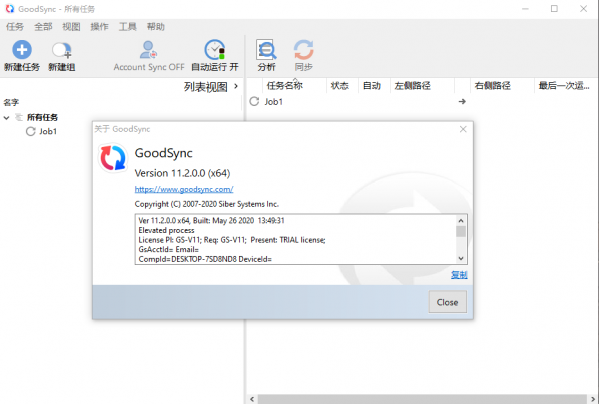
1,多个驱动器设备之间的自动同步和备份:无论是台式计算机,便携式笔记本电脑,网络服务器还是外部驱动器设备,无论是通过局域网还是互联网,只要它是您的重要文件,它可以自动同步。并备份。通过使用创新的同步算法,GoodSync将成为未来几年同步领域的领导者。
2,简单易用和智能:鼠标轻巧,更新无忧,乱走无踪。最重要的是,您可以平静地享受一切 - 财务文档,工作文件,电子邮件,联系方式,数码照片,Apple Music,MP3歌曲,无论哪种数据,您都可以轻松同步和备份,一切尽在掌控之中。
3,真正的双向数据同步,防止数据丢失:无论是用户的文件夹/子文件夹还是各种文件,任何创建,删除或其他更改,GoodSync都可以自动检测和同步。
4,足够的适应性以确保它适用于任何文件系统:通过比较过去和当前文件状态,自动检测文件更改,因此无需根据操作系统级别监视文件。
5,多个驱动器的链同步提供了极大的易用性:GoodSync所做的更改可以移植到其他计算机和设备。例如,计算机A和B没有直接连接。通过将计算机A的数据同步到USB盘,USB设备与计算机B同步。最后,彼此不相关的两台计算机可以彼此同步数据。 。
6,时差:当文件的时间戳似乎在小时(整数)以下变化时,GoodSync将做出“时差”判断,然后决定“不复制”,或将其视为重大变更,然后继续从左到右或从右到左复制操作。
7,实时操作监控:所有更改,冲突或其他操作都将处于自动运行状态并实时显示。还针对冲突问题提供了自动化解决方案。
8,单向同步可以看作是一种简单的备份解决方案:我们提供单向同步方法,可以用作简单可靠的备份解决方案。
9,指定要同步的文件:通过设置规则,可以排除某些文件被同步。
10,文件比较清晰可见:通过树形视图可以清楚地了解每个文件/文件夹的比较。所有文件/文件夹都可以在树视图中显示自己的属性参数,并且显示数量没有限制。
11,选项卡式任务视图允许更容易的整理和折叠:每对同步目标可以以任务标记的形式显示在主界面上。
12,记录操作和更改:您可以在树视图中进行任何操作更改,并且所有更改都将记录到报告中。 GoodSync执行的任何文件操作也将记录到日志文件中并显示在界面上。因此,相关更改可用于跟踪和分析。
13,可靠简单的自动操作:通过用户的全面设置,可实现同步自动化。
1、实时数据传输
自动,计划和实时备份与同步,无需用户交互。
2、块级数据传输
仅传播自上次分析以来更改的数据块,从而大大减少了备份时间,网络消耗和存储需求。
3、无人值守服务
作为后台服务运行,无需用户干预即可执行自动,计划和实时备份。
4、端到端加密
通过将AES-256位加密应用于传输中和静止的关键任务数据,提高安全性。
5、版本历史记录控件
保存数据更改历史记录的单个或多个版本,以确保最大程度的保护和最少的数据恢复时间。
6、复制锁定的文件
确保在用户设备上同时打开的文件的备份和同步。
7、文件和文件夹移动/重命名检测
GoodSync会检测文件/文件夹的重命名并将其作为“移动”命令执行。
8、安全属性传播
能够监视和传播Internet上的文件安全性属性,并在不同位置保持相同的访问权限级别。
9、带宽节流
控制每个GoodSync作业允许的最大带宽速度,从而消除对其他基本服务的不必要中断。
Goodsync会对备份的设备进行加密,除非拥有密钥,否则他人无法窥探到其中的内容。软件采用的是增量备份的方式,第一次备份耗时较久,照片、文档、视频都自动分类保存。
上文就是小编为您带来的Goodsync了,更多精彩软件请多多关注IE浏览器中文网站!